Er is een fout gedetecteerd met een vereiste toepassingsfout in Adobe Acrobat XI Pro
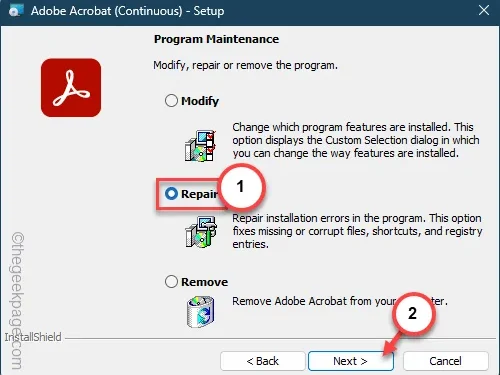
Adobe introduceerde voor het eerst het PDF-documenttype. Dus terwijl u een PDF-bestand opent met Adobe Reader, is het laatste dat u wilt tegenkomen een foutmelding zoals “Er is een fout gedetecteerd met een vereiste toepassingsbibliotheek of bestand…” bericht. Dit soort foutmeldingen laten u niet gemakkelijk passeren. U kunt geen PDF-documenten lezen of schrijven zonder het probleem op te lossen.
Fix 1 – Repareer de Adobe Reader-app
De mogelijke corruptie in de Adobe Reader-toepassing kan u bij dit probleem brengen.
Stap 1 – Houd de Windows en R vast toetsen tegelijkertijd.
Stap 2 – Typ dit later en druk op de knop Enter op uw toetsenbord.Enter een>
appwiz.cpl

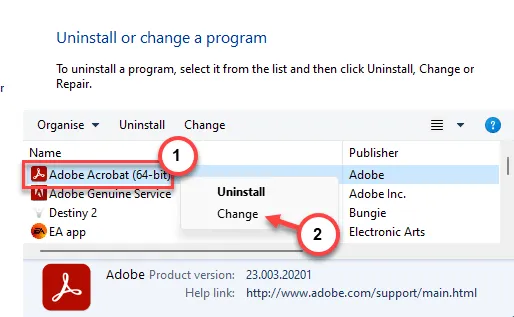
Stap 5 – Tik op de pagina Onderhoud van Adobe Acrobat-toepassing op “Volgende“.Volgende“.Volgende een>

Stap 6 – De volgende pagina is Programmaonderhoud. Kies daar de methode ‘Reparatie‘.
Stap 7 – Tik op “Volgende” om het reparatieproces te starten.
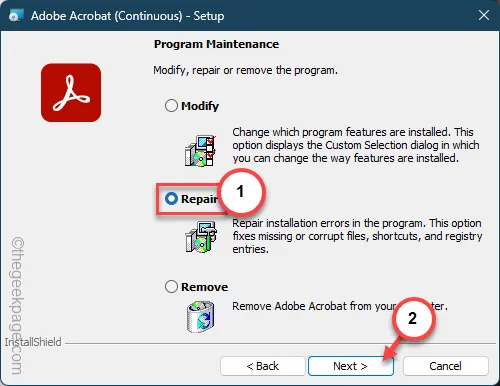
De Adobe Setup analyseert nu alle installatiecomponenten en vervangt ze door de juiste.
Stap 8 – Tik op “Voltooien” bij de laatste stap om het proces uiteindelijk te voltooien.< /span>
Zodra het reparatieproces voorbij is, probeert u de PDF-bestanden nogmaals te starten met Adobe Reader. Deze keer zullen er geen problemen zijn.
Fix 2 – Open de PDF met een browser
Alle browsers op uw machine kunnen een pdf-bestand lezen. Dus als u zich in een noodgeval bevindt, probeer dan het PDF-bestand in een browser te laden.
Stap 1 – Zoek gewoon het pdf-bestand op uw systeem.
Stap 2 – Klik vervolgens met de rechtermuisknop op dat bestand en klik op “Openen met>“.
Stap 3 – Kies ten slotte de browser “Microsoft Edge” in het contextmenu aan de zijkant.
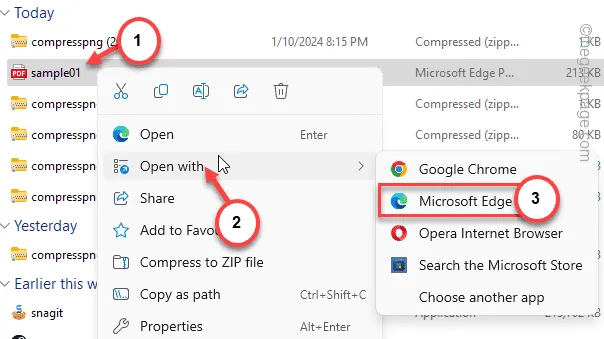
Op deze manier wordt het PDF-bestand geladen in de Microsoft Edge-browser.
Fix 3 – Verwijder de app en installeer deze opnieuw
Verwijder Adobe Acrobat Reader van uw apparaat en installeer hetzelfde pakket opnieuw.
Stap 1 – Om dit te doen, zoekt u naar “Adobe” in het vak.Adobe.Adobe een>

Stap 3 – Hiermee gaat u naar Instellingen. Klik op “⋯” en klik vanaf daar op “Verwijderen”.< /span>
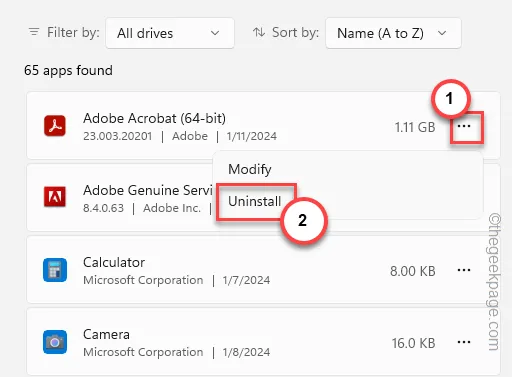
Stap 4 – Hierdoor wordt de Adobe Installatiepagina geopend. Kies daar de optie “Verwijderen” en klik op “Volgende“.< /span>

Voltooi het verwijderingsproces. Mogelijk moet u uw computer opnieuw opstarten om alle componenten van de Adobe-toepassing te verwijderen.
Stap 5 – Zodra de machine opnieuw is opgestart, downloadt u het Adobe Reader installatiebestand.Adobe Reader een>
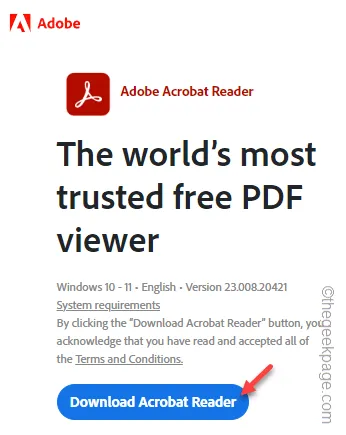
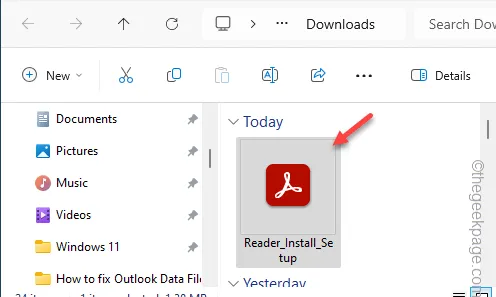
Nu zult u geen problemen meer hebben met het lezen van het pdf-bestand.
Fix 4 – Beschadigd pdf-bestand
Controleer het pdf-bestand nog een keer. Een pdf-bestand kan beschadigd raken. Er zijn talloze redenen waarom een pdf-bestand beschadigd kan raken. Dus als u het pdf-bestand via een e-mail hebt ontvangen of het bestand van het ene naar het andere apparaat hebt overgebracht, kan het pdf-bestand worden afgeluisterd.
Als u het pdf-bestand helemaal niet kunt openen, haalt u een nieuw exemplaar op.



Geef een reactie